'>
Jika kesalahan “C: Windows system32 config systemprofile Desktop tidak tersedia” terjadi pada Anda setelah pembaruan, Anda tidak sendirian! Banyak pengguna Windows melaporkannya. Tapi jangan khawatir. Anda bisa memperbaikinya. Berikut 6 solusi untuk dicoba.
Perbaikan untuk dicoba:
Anda mungkin tidak harus mencoba semuanya; cukup kerjakan daftarnya sampai Anda menemukan yang cocok untuk Anda.
- Hidupkan Kembali komputer Anda
- Pulihkan folder Desktop
- Buat folder Desktop yang hilang
- Periksa lokasi Desktop melalui Editor Registri
- Pulihkan komputer Anda
- Instal ulang Windows 10
Fix 1: Restart komputer Anda
Anda mungkin mengalami kesalahan 'C: Windows system32 config systemprofile Desktop tidak tersedia' jika pembaruan Windows tidak berhasil diinstal pada PC Anda. Dalam kasus ini, coba restart komputer Anda beberapa kali untuk menyelesaikan penginstalan pembaruan.
Jika masalah Anda masih ada setelah reboot, lanjutkan dengan perbaikan di bawah ini.
Perbaiki 2: Pulihkan folder Desktop
Kesalahan 'C: Windows system32 config systemprofile Desktop tidak tersedia' mungkin terjadi saat folder Desktop Anda rusak. Dalam kasus ini, memulihkan folder dapat memperbaiki masalah Anda. Ikuti instruksi di bawah ini:
Jika PC Anda gagal memulai secara normal, coba boot ke mode aman. Memeriksa artikel ini untuk melihat bagaimana melakukannya.1) Di keyboard Anda, tekan Tombol logo Windows dan ADALAH pada saat yang sama untuk membuka File Explorer.
2) Klik dua kali PC ini untuk memperluas daftar.

3) Klik kanan Desktop dan pilih Properti .
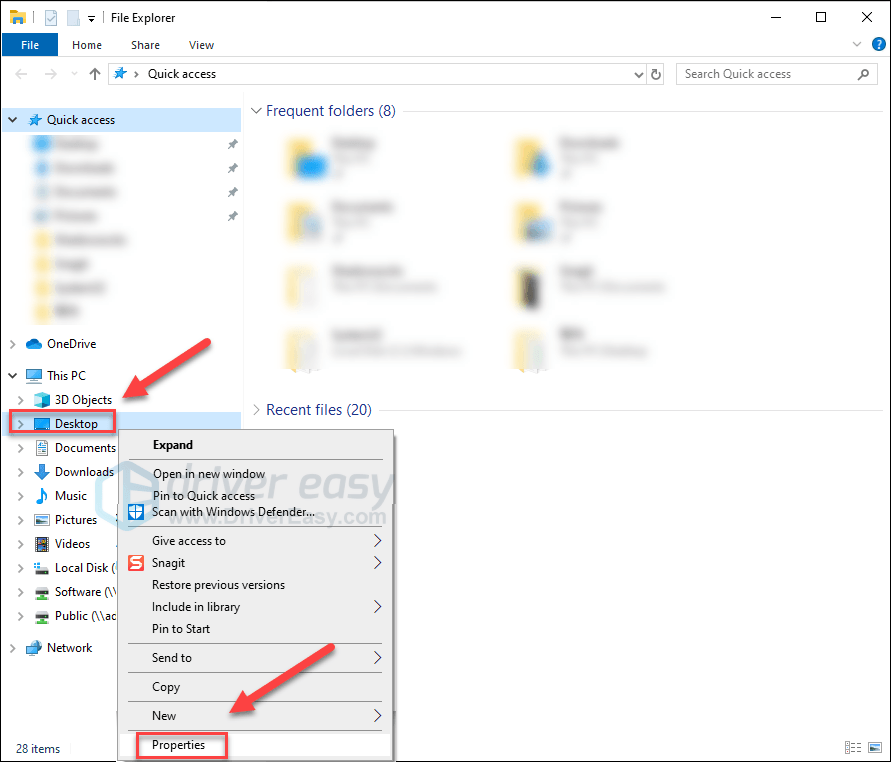
4) Klik Tab Lokasi , lalu klik Kembalikan ke semula .
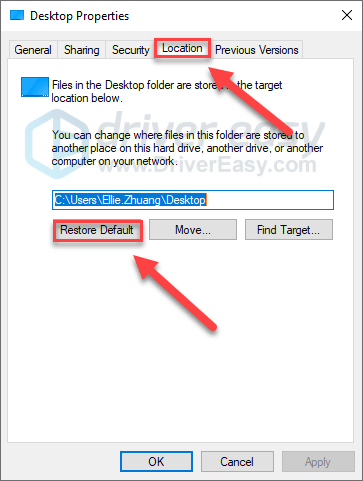
5) Klik Menerapkan , kemudian baik .
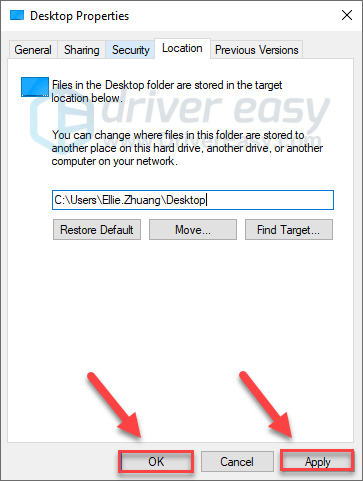
Restart komputer Anda untuk melihat apakah komputer kembali normal sekarang. Jika tidak, coba perbaikan di bawah ini.
Perbaiki 3: Buat folder Desktop yang hilang
Kesalahan ini biasanya muncul saat folder Desktop hilang. Untuk memperbaikinya, Anda perlu membuat folder Desktop baru. Ada 2 cara untuk melakukannya:
- Tambahkan lokasi Desktop melalui Windows File explorer
- Tambahkan lokasi Desktop melalui Command prompt
Tambahkan lokasi Desktop melalui Windows File explorer
1) Buka Penjelajah File Windows.
2) Klik tab Tampilan, centang kotak di samping Item tersembunyi .
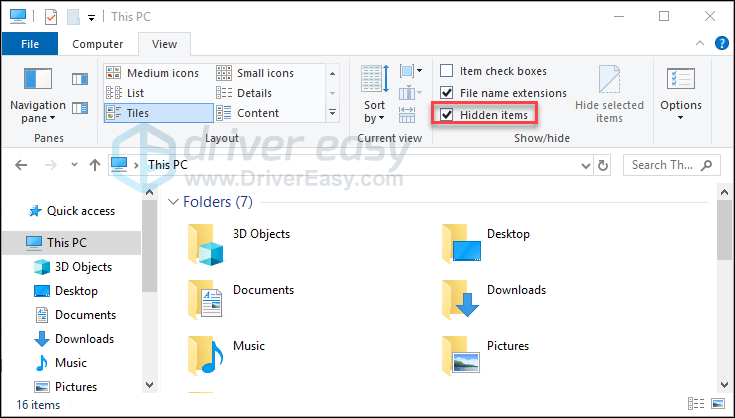
3) Tipe C: users Default di bilah alamat, lalu tekan Masukkan kunci di keyboard Anda.
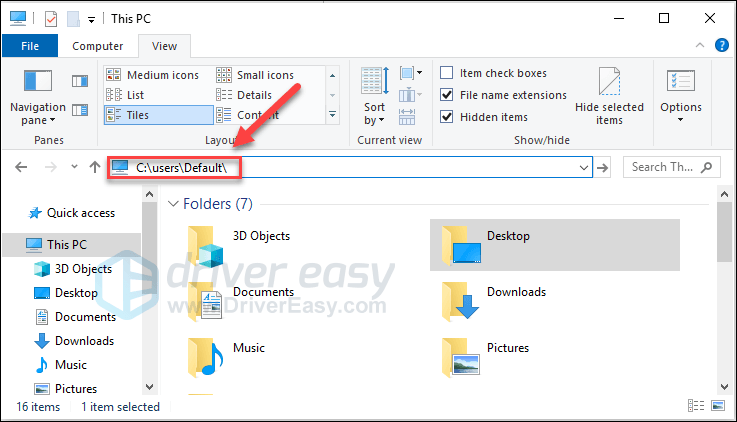
4) Klik kanan dan salin file Folder desktop .

5) Navigasi ke C: Windows system32 config systemprofile .
Jika Anda dimintai izin, klik Oke.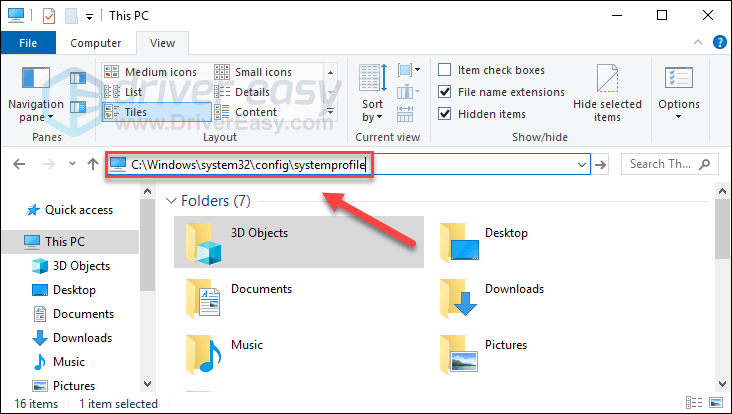
6) Di keyboard Anda, tekan Tombol Ctrl dan V. bersama-sama untuk menempelkan folder Desktop ke direktori saat ini.
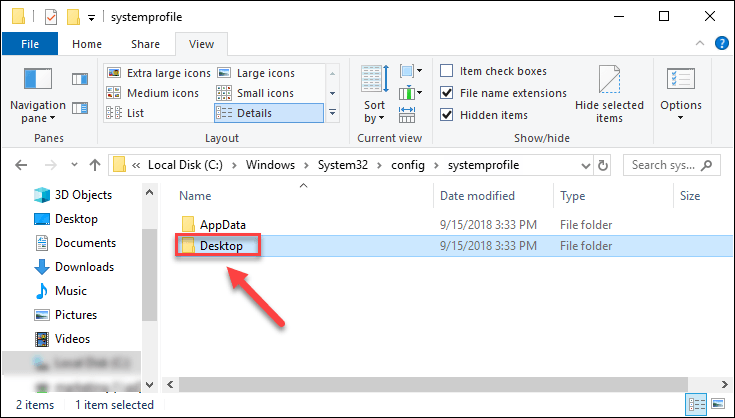
7) Mulai ulang PC Anda untuk menguji masalah Anda. Jika masalah Anda terus berlanjut, periksa Perbaiki 4 , di bawah.
Tambahkan lokasi Desktop melalui Command prompt
1) Di keyboard Anda, tekan Esc, Shift dan Ctrl sekaligus untuk membuka Task Manager.
2) Klik Tab file , lalu klik Jalankan tugas baru .
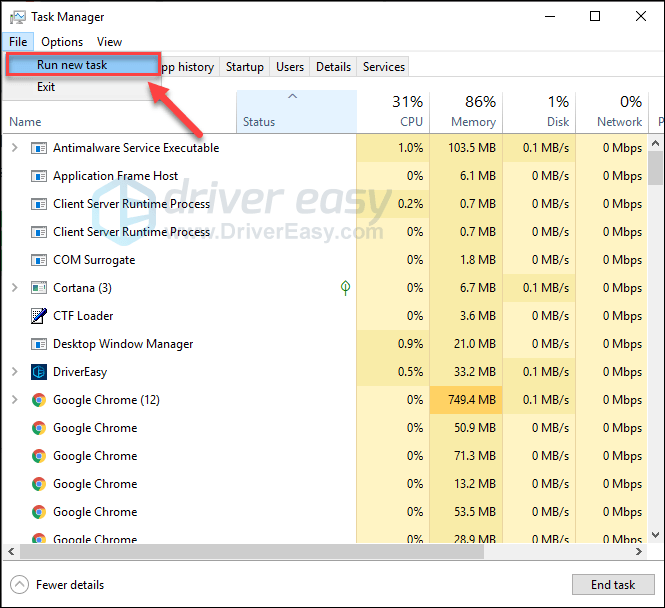
3) Tipe cmd lalu centang kotak di sebelah Buat tugas ini dengan hak administratif dan klik baik .
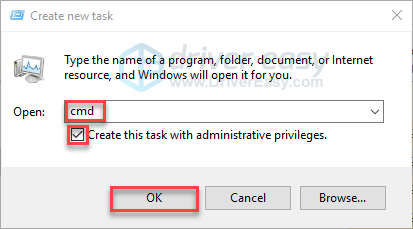
4) Tipe cd c: windows system32 config systemprofile , lalu tekan Memasukkan .
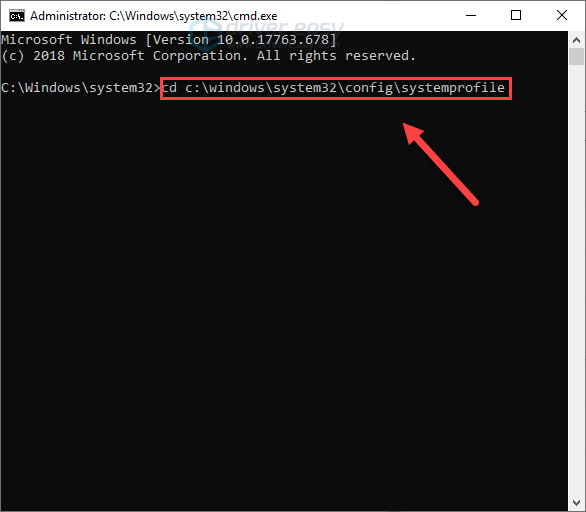
5) Tipe desktop mkdir , lalu tekan Memasukkan .
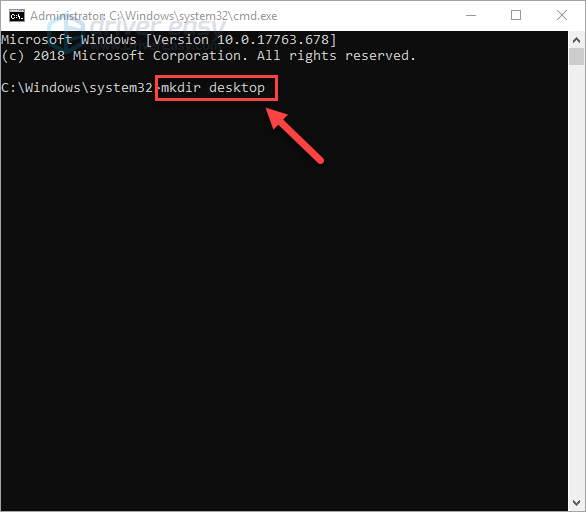
6) Mulai ulang komputer Anda untuk melihat apakah ini memperbaiki masalah Anda. Jika tidak, coba Perbaiki 4 , di bawah.
Perbaiki 4: Periksa lokasi Desktop melalui Editor Registri
Perbaikan lain untuk kesalahan 'Lokasi tidak tersedia' adalah menjalankan Editor Registri. Ikuti instruksi di bawah ini:
1) Di keyboard Anda, tekan Logo Windows kunci dan R pada saat yang sama untuk membuka dialog Jalankan.
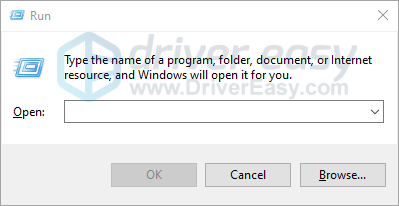
2) Tipe Regedit dan tekan Masukkan kunci di keyboard Anda.
Jika Anda diminta tentang izin, pilih Lanjutkan.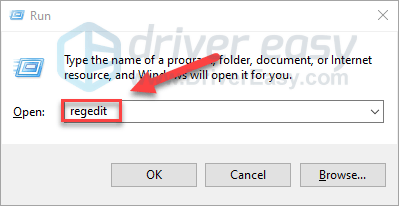
3) Pergi ke Folder Komputer HKEY_CURRENT_USER Software Microsoft Windows CurrentVersion Explorer User Shell .
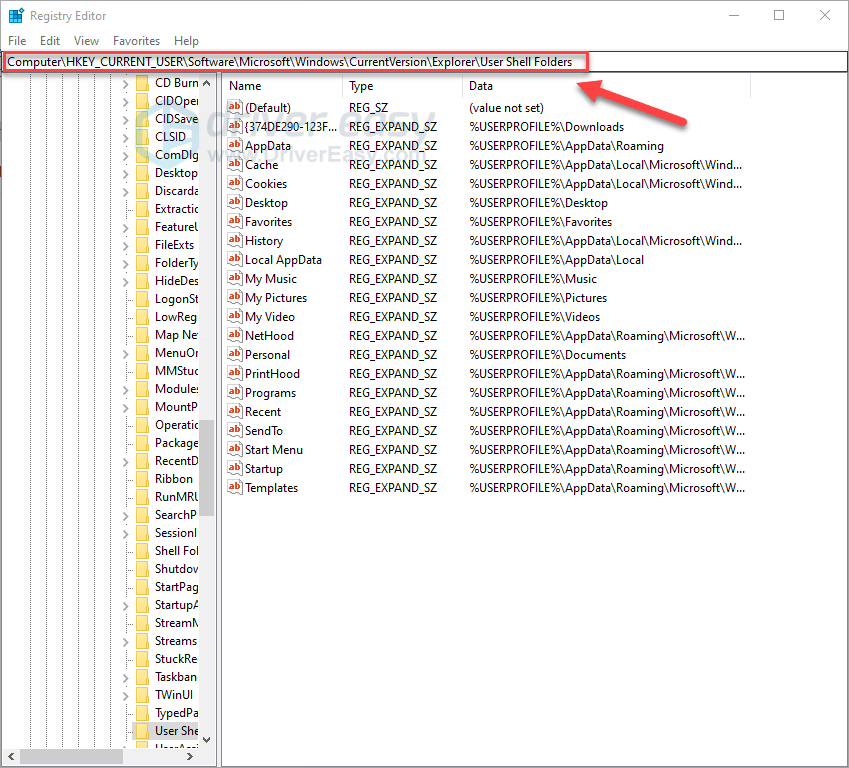
4) Klik dua kali Desktop .
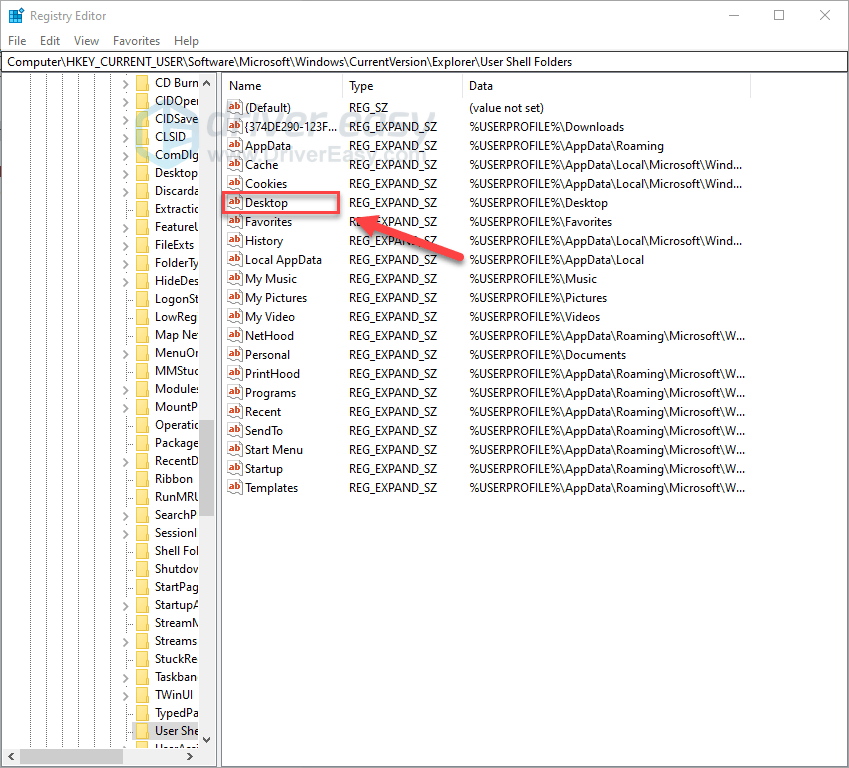
5) Pastikan data nilai disetel ke salah satu % USERPROFILE $ Desktop atau C: Users \% USERNAME% Desktop .
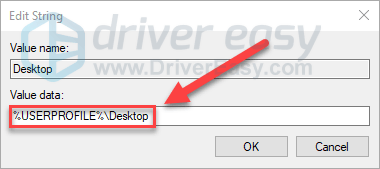
6) Klik baik .
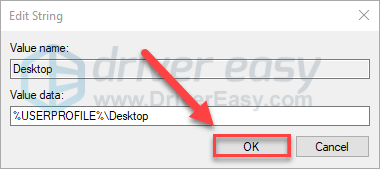
Nyalakan kembali komputer Anda untuk melihat apakah ini telah menyelesaikan masalah Anda. Jika kesalahan masih ada, periksa perbaikan di bawah ini.
Perbaiki 5: Pulihkan komputer Anda
Jika masalah Anda disebabkan oleh pembaruan Windows yang rusak, coba pulihkan PC Anda ke titik sebelumnya. Ikuti instruksi di bawah ini:
1) Buka Kontrol Kriminal .
Berikut 2 cara untuk membuka Panel Kontrol:Metode 1: tekan Tombol logo Windows di keyboard Anda, dan ketik panel kendali ; kemudian, pilih Panel Kontrol dari daftar.
Metode 2: Di keyboard Anda, tekan Tombol logo Windows dan R pada waktu bersamaan; kemudian, ketik panel kontrol dan tekan tombol Enter.
2) Dibawah Dilihat oleh , Pilih Kategori .
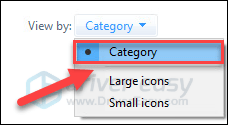
3) Klik Sistem dan Keamanan.
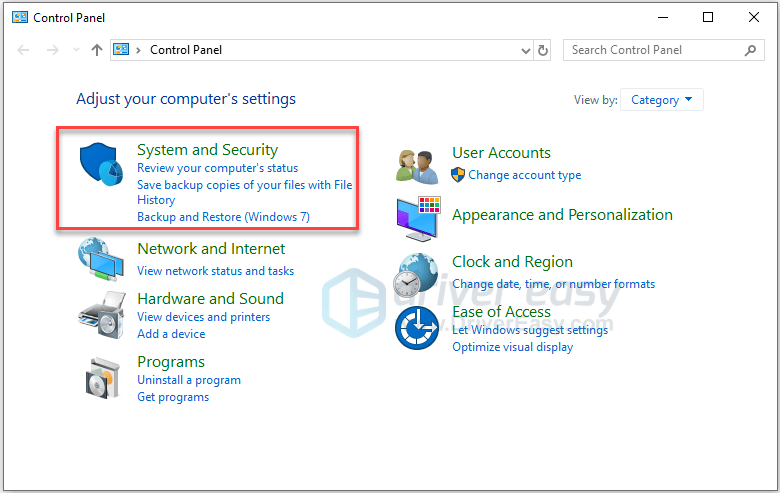
4) Klik Keamanan dan Pemeliharaan .
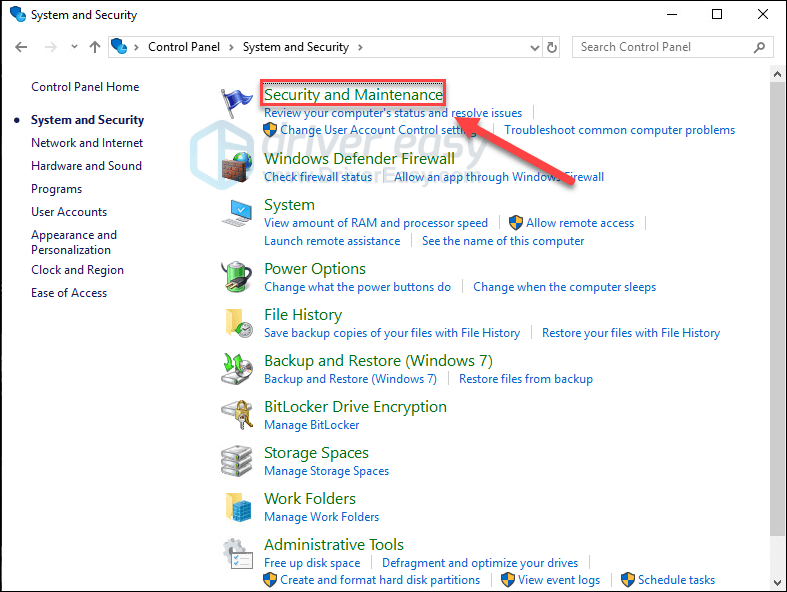
4) Klik Pemulihan .
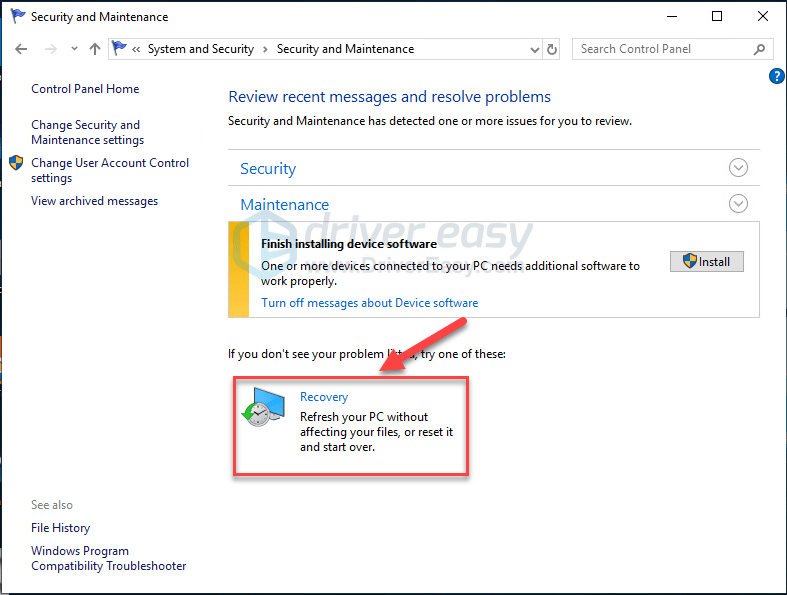
5) Klik Buka System Restore .
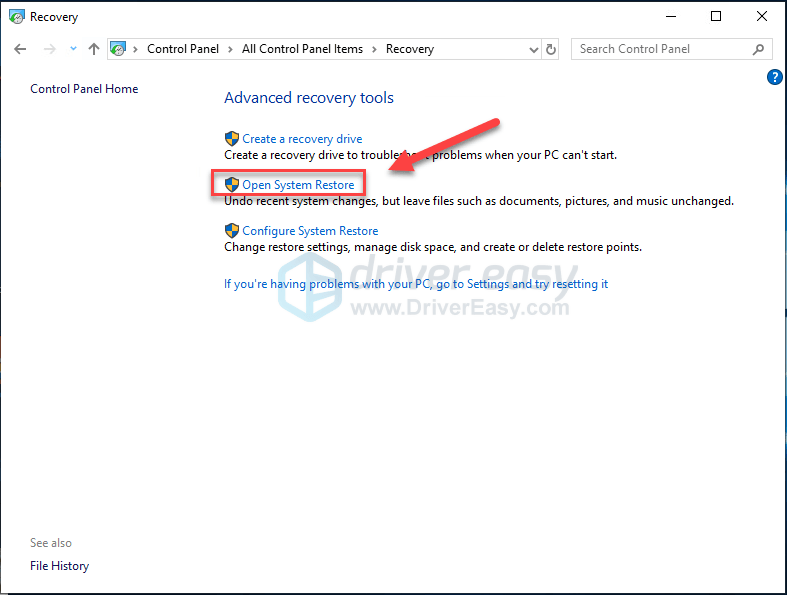
6) Klik Lanjut .
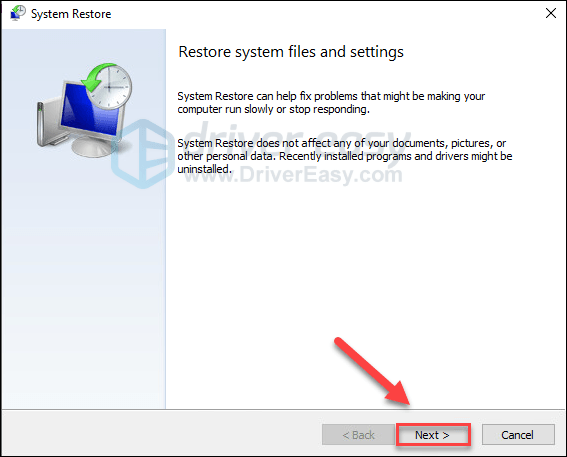
7) Sorot titik pemulihan yang Anda inginkan, lalu klik Lanjut .
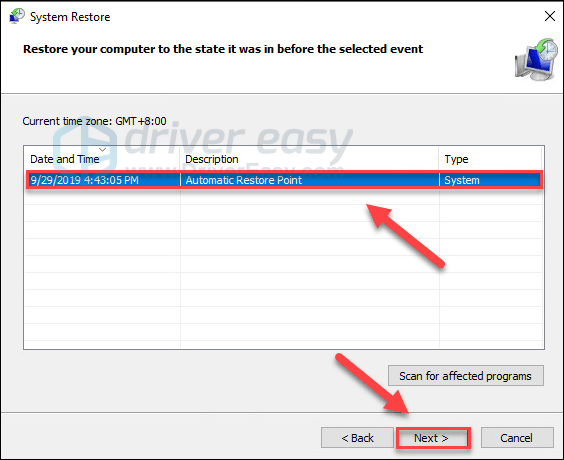
8) Klik Selesai .
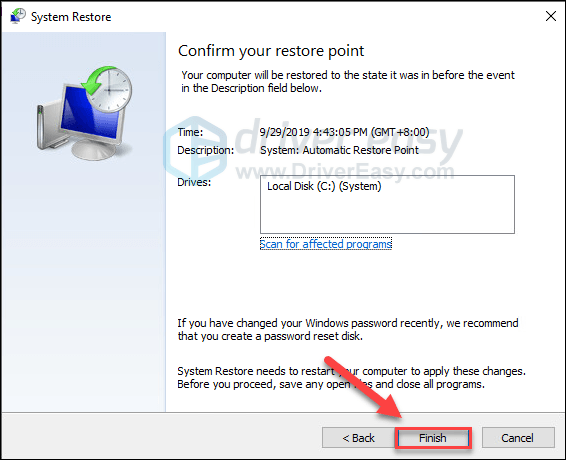
Tunggu prosesnya sampai selesai. Jika Anda tidak dapat mengakses Panel Kontrol, atau masalah Anda terus berlanjut, coba perbaikan di bawah.
Perbaiki 6: Instal ulang Windows 10
Jika tidak ada perbaikan di atas yang berhasil untuk Anda, menginstal ulang Windows 10 kemungkinan besar merupakan solusi untuk masalah Anda. Memeriksa artikel ini untuk melihat bagaimana melakukannya.
Semoga artikel ini membantu dalam menyelesaikan masalah Anda. Jika Anda memiliki pertanyaan atau saran, silakan tinggalkan komentar di bawah.


![[Fixed] Days Gone FPS Drops di PC](https://letmeknow.ch/img/program-issues/57/days-gone-fps-drops-pc.jpg)


![[ASK] Mikrofon Logitech G Pro X tidak berfungsi](https://letmeknow.ch/img/other/85/logitech-g-pro-x-mikrofon-geht-nicht.jpg)
